Les versions modernes du navigateur Firefox ont des icônes dans le menu contextuel pour les commandes de navigation avant et arrière, la commande recharger / arrêter et pour l'élément «signet». De nombreux utilisateurs n'aiment pas le fait que le menu contextuel comporte des icônes, pas des étiquettes de texte. Outre la conception, ils interrompent le flux de l'interface utilisateur, car ils sont alignés horizontalement tandis que le reste des éléments de menu est ordonné verticalement. Dans cet article, nous verrons comment vous pouvez revenir au menu contextuel entièrement textuel du navigateur Firefox et supprimer les icônes.
Publicité
Cela peut être fait en utilisant une astuce avec un fichier spécial userContent.css que Firefox prend en charge pour la personnalisation de son interface utilisateur. Nous l'avons déjà utilisé pour supprimer le champ de recherche de la nouvelle page à onglet dans Firefox . Voici les instructions étape par étape pour désactiver les icônes du menu contextuel.
cómo desactivar los comentarios en el estado de Facebook
- Ouvrez Firefox et appuyez sur la touche ALT du clavier.
- Le menu principal s'affiche. Accédez à Aide -> Informations de dépannage:
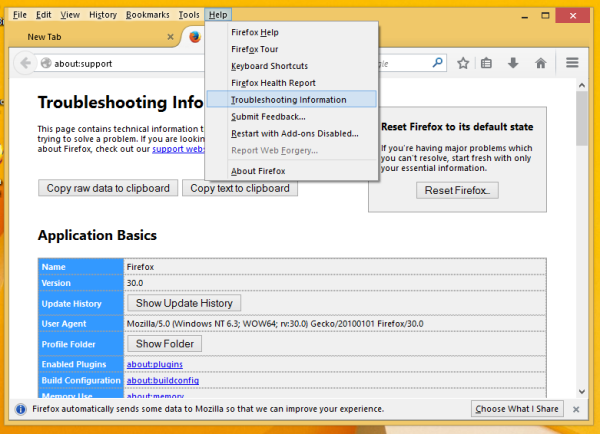
- Dans la section 'Principes de base de l'application', cliquez sur le bouton 'Afficher le dossier' pour ouvrir votre dossier de profil:
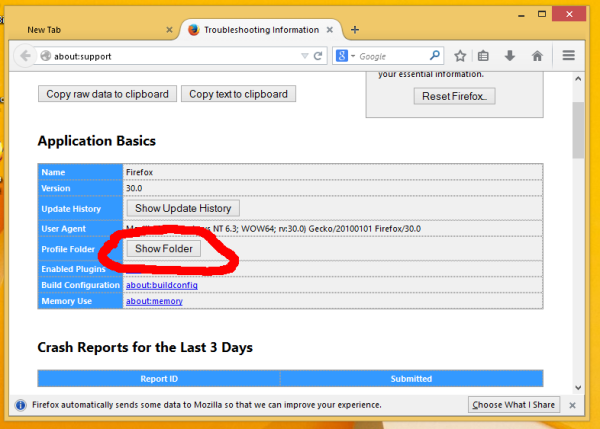
- Créez un nouveau dossier ici appelé «Chrome» comme indiqué ci-dessous:
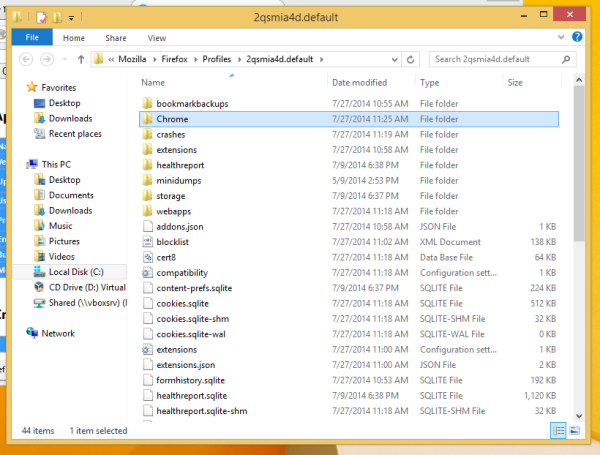
- Ouvrez le dossier que vous venez de créer et créez un fichier appelé ici userChrome.css . Vous pouvez le créer avec le Bloc-notes. Ouvrez le Bloc-notes et collez le texte suivant:
# image context-back, # image context-forward, # image context-reload, # image context-stop, # image context-bookmarkpage {affichage: aucun! important; } # context-back: before, # context-forward: before, # context-reload: before, # context-stop: before, # context-bookmarkpage: before {content: attr (aria-label)! important; -moz-margin-start: 32px! important; } # context-navigation {-moz-box-orient: vertical! important; } # navigation-contextuelle> .menuitem-iconic {-moz-box-pack: start! important; }Maintenant, sélectionnez Fichier -> Enregistrer l'élément de menu et tapez «userChrome.css» avec des guillemets dans la zone de nom de fichier et enregistrez-le dans le dossier que vous avez créé ci-dessus.
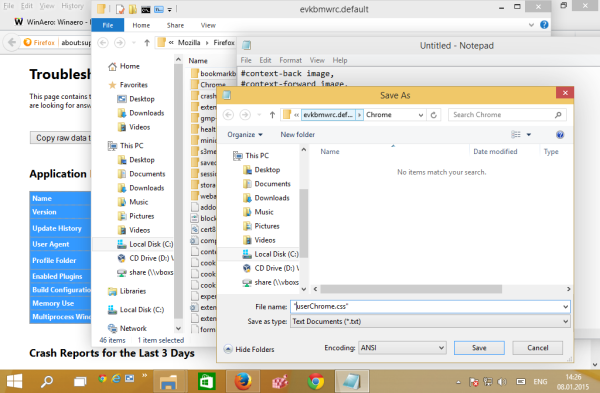
- Maintenant redémarrez votre navigateur Firefox et ouvrez la nouvelle page à onglet. Consultez le menu contextuel.
Avant:
![]()
cómo permanecer conectado a aol mail
Après:
![]()
C'est ça. Vous venez de vous débarrasser des icônes dans le menu contextuel de Firefox. Pour les restaurer, supprimez le fichier userChrome.css et redémarrez le navigateur.


![Les histoires Instagram ne se chargent pas et le cercle tourne - Que faire [septembre 2022]](https://www.macspots.com/img/social-media/91/instagram-stories-aren-t-loading-and-the-circle-is-spinning-8211-what-to-do-september-2022-1.jpg)






